Cara Menonaktifkan Komentar di WordPress (Panduan Pemula)
Diterbitkan: 2020-09-12Komentar dapat, dalam banyak hal, meningkatkan blog. Mereka mengubah monolog menjadi debat dan menciptakan komunitas. Juga, mesin pencari sekarang mengindeks komentar untuk menawarkan sedikit dorongan untuk SEO. Jadi, mengapa ada orang di WordPress yang ingin menghapus komentar?
Terutama karena komentar dapat menjadi promosi diri, spam, dan seringkali membosankan; apalagi, komentar moderat akan makan pada saat pengembangan. Jadi, kami akan mengajari Anda Cara Menonaktifkan Komentar di WordPress .
Alasan Menonaktifkan Komentar di WordPress
WordPress memfasilitasi pengunjung untuk meninggalkan pendapat, saran, atau masalah apa pun dalam bentuk komentar. Ini membantu tetapi terkadang memiliki beberapa dampak berbahaya. Untuk itu, banyak pengguna dan perusahaan cenderung menonaktifkan komentar di WordPress. Secara default, fitur komentar dinonaktifkan di Halaman dan diaktifkan di Postingan.
Di satu sisi, komentar dapat meningkatkan keterlibatan posting blog Anda, tetapi terkadang dapat membahayakan pengalaman pengunjung baru Anda.
Berikut adalah beberapa situasi umum di mana penulis lebih memilih untuk menonaktifkan komentar di WordPress:
- Halaman Statis seperti layanan, tentang kami, kontak, dll. adalah beberapa area di mana masuk akal untuk menonaktifkan komentar.
- Ada beberapa jenis posting seperti pengumuman di mana blogger mungkin tidak ingin mendorong troll melalui komentar. Dalam kasus seperti itu, kata-kata pada artikel atau situs individu tertentu dapat dengan mudah dinonaktifkan.
- Kemungkinan lainnya adalah beberapa blog malah memilih untuk mencegah komentar spam.
Video tutorial
Jika Anda tidak ingin menonton video tutorial kami, Anda dapat membaca tutorial di teks di bawah ini.
Cara Menonaktifkan Komentar di WordPress
Ada beberapa cara untuk menonaktifkan komentar WordPress. Tiga pilihan penting adalah menggunakan pengaturan standar WordPress, plugin, dan kode khusus yang disesuaikan. Manfaat dari setiap strategi lebih berguna dalam beberapa situasi.
Anda dapat membaca ketiganya, atau Anda dapat pergi ke segmen di mana Anda paling terlibat dengan menggunakan di bawah ini.
Nonaktifkan komentar WordPress dengan perubahan dasbor biasa
WordPress memiliki pengaturan default yang menonaktifkan komentar di semua halaman tetapi memungkinkan mengomentari semua jenis posting. Anda dapat mengubah pengaturan ini secara manual dari Dasbor WordPress biasa.
Berikut adalah metode mudah bagaimana Anda menonaktifkan komentar di WordPress.
Opsi 1: Nonaktifkan komentar di semua posting dan halaman mendatang:
Di bagian ini, opsi " Izinkan orang untuk mengirim komentar di artikel baru " tidak dicentang sehingga Anda harus menekan tombol Simpan Perubahan untuk menyimpan pengaturan.
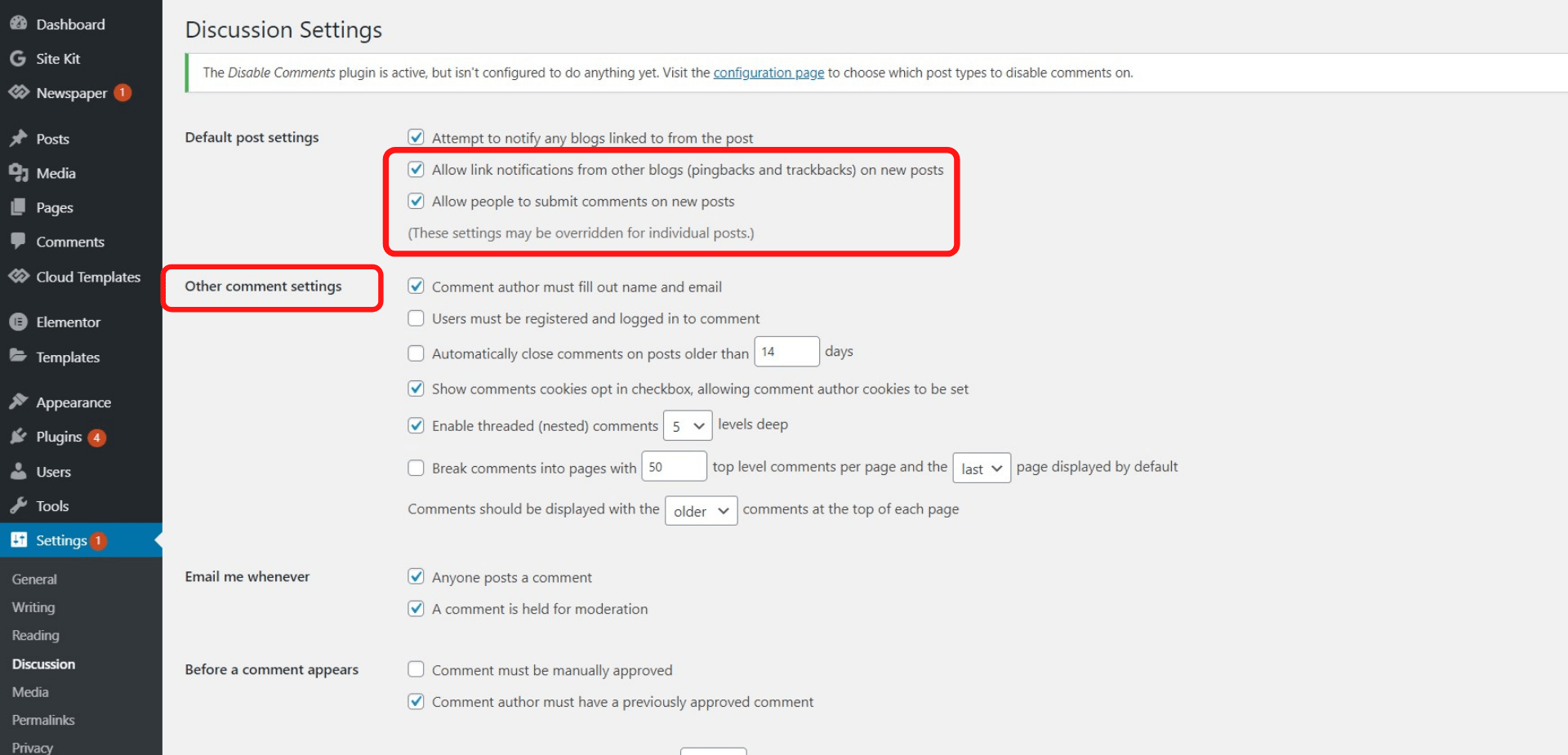 Ini akan melarang komentar di semua posting Anda di masa mendatang. Tetapi Anda masih dapat melakukannya tanpa mengubah pengaturan ini jika Anda ingin mengizinkan atau melarang komentar pada artikel tertentu.
Ini akan melarang komentar di semua posting Anda di masa mendatang. Tetapi Anda masih dapat melakukannya tanpa mengubah pengaturan ini jika Anda ingin mengizinkan atau melarang komentar pada artikel tertentu.
Opsi 2: Nonaktifkan Komentar pada posting dan halaman yang diterbitkan:
Proses ini tidak sesederhana sebelumnya, karena Anda dapat menonaktifkan komentar, seperti yang disebutkan di atas. Jadi, akan membantu jika Anda memindahkan kata-kata yang ada ke tempat sampah; untuk ini, kunjungi Dasbor Anda » Komentar.

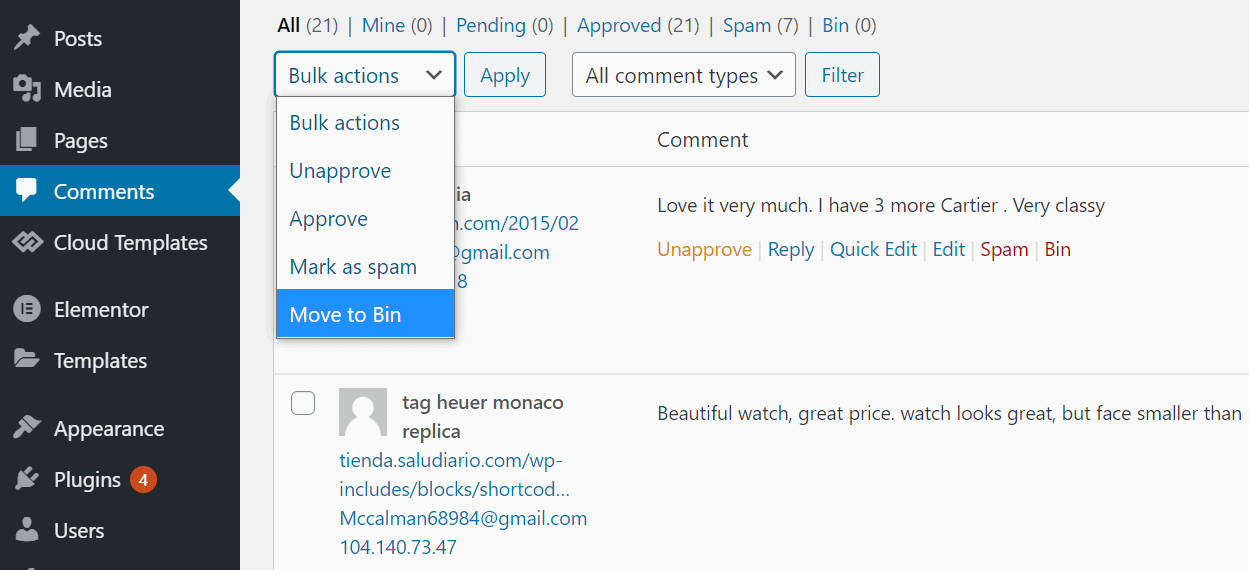 Dari sini, Anda dapat memindahkan komentar yang ingin Anda pindahkan ke sampah, klik Tindakan Massal, lalu pilih " Pindahkan ke Sampah", lalu klik Tombol Terapkan .
Dari sini, Anda dapat memindahkan komentar yang ingin Anda pindahkan ke sampah, klik Tindakan Massal, lalu pilih " Pindahkan ke Sampah", lalu klik Tombol Terapkan .
Opsi 3: Nonaktifkan komentar pada posting atau halaman yang dipilih secara Massal:
Apakah Anda ingin menonaktifkan komentar di semua posting dan halaman? Tanpa menggunakan plugin, Anda bisa melakukannya.
Untuk itu, buka Posting » Semua Postingan untuk melihat semua artikel Anda.
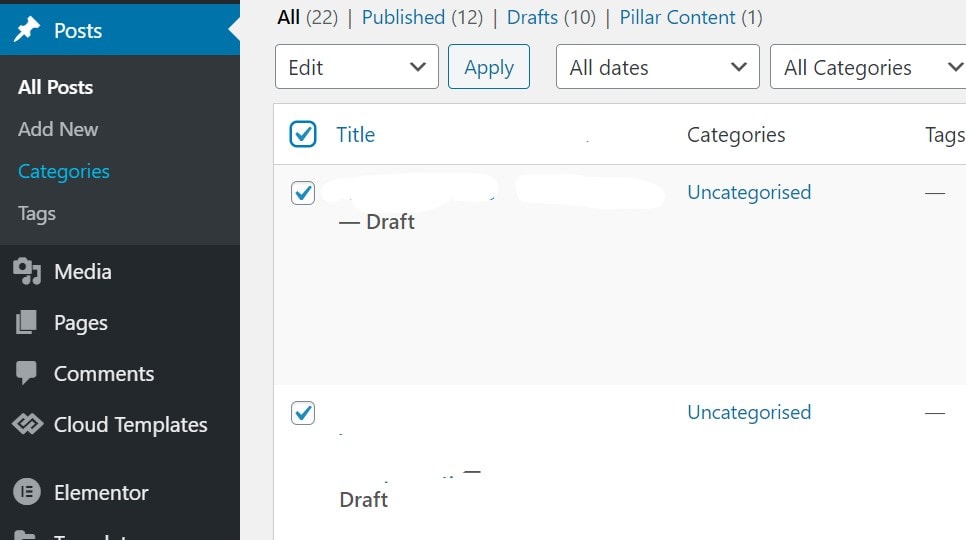 Setelah itu, pilih posting di mana Anda ingin menonaktifkan komentar. Sekarang pilih Edit dari kotak dropdown Bulk Actions dan seperti Apply .
Setelah itu, pilih posting di mana Anda ingin menonaktifkan komentar. Sekarang pilih Edit dari kotak dropdown Bulk Actions dan seperti Apply .
Ini akan memungkinkan Anda untuk mengubah nama penulis dan juga menonaktifkan komentar untuk posting yang dipilih.
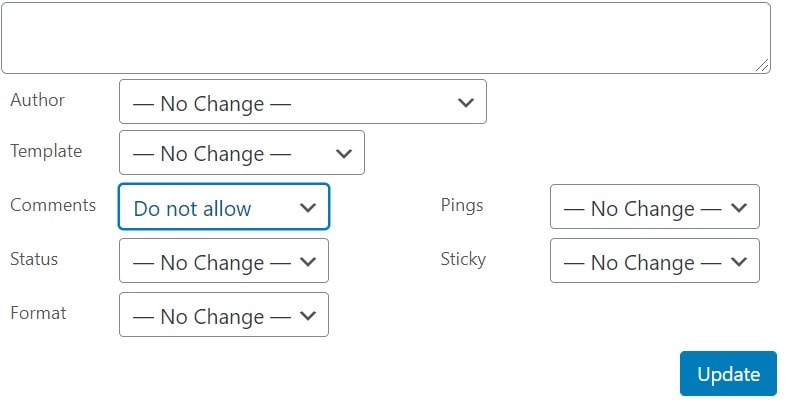 Di bawah kategori komentar, Anda harus memilih Jangan Izinkan dan tekan tombol Perbarui . Tindakan ini akan menonaktifkan komentar pada semua posting yang Anda pilih.
Di bawah kategori komentar, Anda harus memilih Jangan Izinkan dan tekan tombol Perbarui . Tindakan ini akan menonaktifkan komentar pada semua posting yang Anda pilih.
Untuk halaman, ikuti instruksi yang sama.
Opsi 4: Nonaktifkan Komentar di Media:
Ada dua opsi untuk melakukan ini jika Anda ingin menonaktifkan komentar di situs media. Dengan menggunakan metode yang kami sebutkan di atas, Anda juga dapat menonaktifkan komentar secara manual pada file lampiran media individual, tetapi itu akan memakan waktu.
Cuplikan kode digunakan untuk menonaktifkan komentar di semua lampiran media. Hanya paste kode berikut ke file functions.php dari tema Anda.
function filter_media_comment_status( $open, $post_id ) { $post = get_post( $post_id ); if( $post->post_type == 'attachment' ) { return false; } return $open;}add_filter( 'comments_open', 'filter_media_comment_status', 10 , 2 ); |
Jika Anda tidak dapat mengatasi solusi di atas, Anda dapat mengetahui cara menonaktifkan komentar menggunakan plugin di bagian selanjutnya dari blog ini.
Nonaktifkan komentar menggunakan Plugin:
Anda harus menggunakan plugin Nonaktifkan Komentar untuk melakukan ini hanya dengan satu klik jika Anda tidak ingin menonaktifkan komentar secara manual. Anda dapat menonaktifkan komentar di mana saja di situs WordPress dengan benar. Anda juga dapat menonaktifkannya untuk postingan, halaman, media, dan lainnya yang dipilih.
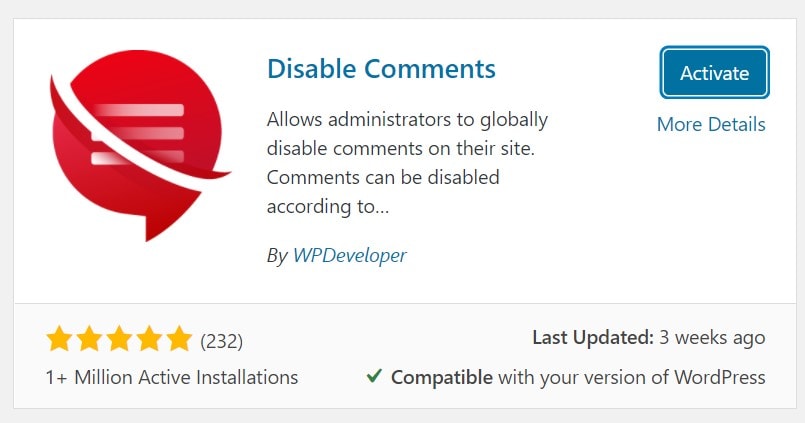 Ikuti langkah-langkah yang diberikan di bawah ini:
Ikuti langkah-langkah yang diberikan di bawah ini:
- Instal Plugin dengan mengklik di sini.
- Aktifkan Plugin
- Arahkan ke Pengaturan »Nonaktifkan Komentar
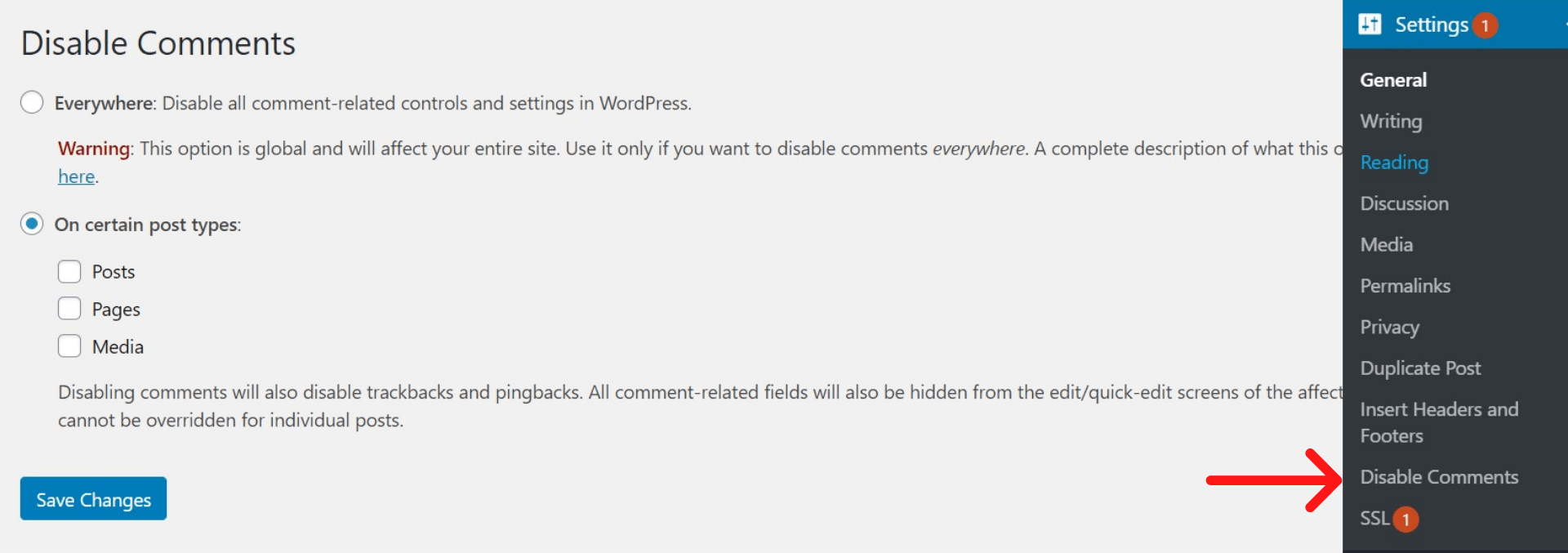
Seperti yang Anda lihat, pilihan Anda sangat mudah. Di mana saja di situs web Anda, Anda dapat menonaktifkan komentar dengan satu klik. Atau, untuk blog, halaman, atau formulir posting tertentu, Anda harus menonaktifkannya.
Klik ikon Simpan Perubahan, lalu. Perhatikan bahwa pengaturan tersebut tidak dapat ditimpa dengan mengotorisasi komentar pada setiap posting dan halaman melalui pengaturan Forum WordPress standar.
Ini akan membantu jika Anda memiliki banyak orang di situs dan ingin berhenti mengaktifkan kembali fitur komentar untuk orang lain.
Bagaimanapun, kami harap panduan terperinci ini membantu Anda memahami Cara Menonaktifkan Komentar di WordPress dengan dan tanpa menggunakan plugin. Silakan tinggalkan ulasan atau saran Anda di kotak komentar di bawah karena kami belum menonaktifkannya.
